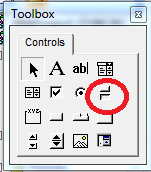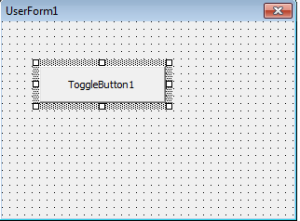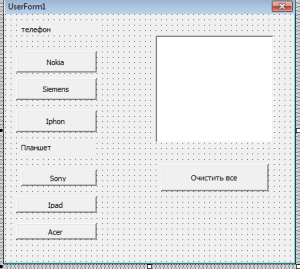|
|||||||
|
ToggleButton
Время создания: 16.03.2019 23:43
Текстовые метки: Excel, ToggleButton, VBA
Раздел: Разные закладки - VBA - Форма
Запись: xintrea/mytetra_db_adgaver_new/master/base/1514407687spvgfe9f82/text.html на raw.githubusercontent.com
|
|||||||
|
|
|||||||
|
Элемент управления ToggleButton
ToggleButton выглядит как кнопка, которая при нажатии становится “нажатой”, а при повторном нажатии отключается.
Рис 1.1 Элемент управления ToggleButton на панели ToolBox
Рис. 1.2 Элемент управления ToggleButton на форме ToggleButton похож на кнопку, но выполняет такие же функции, что и CheckBox : вы нажимаете на кнопку, и она фиксируется в нажатом положении У компонента vba ToggleButton те же свойства, что и у CheckBox, рассмотрим основные: Name – как всегда, имя объекта заданного класса. Caption – надпись, которая будет прописана на поверхности ToggleButton TripleState – свойство может содержать значение false или true. При значении false – объект будет поддерживать два состоянии, при true – три состояния. Value – содержит состояние объекта: true – кнопка нажата, false – не нажата, null – кнопка серого цвета (третье состояние). Рассмотрим пример: Добавляем в проект новую форму (меню Insert/UserForm) и новый модуль (меню Insert/Module). В редакторе кода для модуля пишем: Sub TBModule() TBForm.Show End Sub Тут TBModule – имя модуля, а TBForm – название формы.
Теперь нужно добавить процедуры для формы. Просто в окне проекта выбираете форму и жмете на кнопку View Code и добавляете следующий код: Private Sub ToggleButton1_Change() If ToggleButton1.Value = True Then ListBox1.AddItem ToggleButton1.Caption ToggleButton1.Enabled = False End If End Sub
Private Sub ToggleButton2_Change() If ToggleButton2.Value = True Then ListBox1.AddItem ToggleButton2.Caption oggleButton2.Enabled = False End If End Sub
Private Sub ToggleButton3_Change() If ToggleButton3.Value = True Then ListBox1.AddItem ToggleButton3.Caption ToggleButton3.Enabled = False End If End Sub
Private Sub ToggleButton4_Change() If ToggleButton4.Value = True Then ListBox1.AddItem ToggleButton4.Caption ToggleButton4.Enabled = False End If End Sub Private Sub ToggleButton5_Change() If ToggleButton5.Value = True Then ListBox1.AddItem ToggleButton5.Caption ToggleButton5.Enabled = False End If End Sub Private Sub ToggleButton6_Change() If ToggleButton6.Value = True Then ListBox1.AddItem ToggleButton6.Caption ToggleButton6.Enabled = False End If End Sub Private Sub CommandButton1_Click() ToggleButton1.Enabled = True ToggleButton2.Enabled = True ToggleButton3.Enabled = True ToggleButton4.Enabled = True ToggleButton5.Enabled = True ToggleButton6.Enabled = True ListBox1.Clear End Sub На форме находятся 6 объектов ToggleButton. Также на форме присутствует объект ListBox и CommandButton , при нажатии на выключатель происходит событие Change. Как только мы нажимаем на выключатель происходит проверка, если значение Value ровно true, то в список ListBox добавляется содержимое свойства Caption объекта ToggleButton vba языка и сам объект выключатель блокируется. Кнопка на форме служит для очистки списка и разблокирования выключателей.
|
|||||||
|
Так же в этом разделе:
|
|||||||

|
|||||||
|
|||||||
|